Udfør en ren opstart for at fejlfinde dette problem
- Sørg for, at du har en stabil internetforbindelse, før du starter et onlinespil eller software for at forhindre forbindelsesfejl.
- En fuld virusscanning vil scanne hele din pc for skadelige og mistænkelige filer og sætte dem i karantæne for at forhindre yderligere skade.
- Sørg for, at .NET frameworket og C++ Redistributable er installeret, før du kører et spil.

xINSTALLER VED AT KLIKKE PÅ DOWNLOAD FIL
- Download og installer Fortect på din pc.
- Start værktøjet og Start scanningen
- Højreklik på Reparation, og ret det inden for et par minutter.
- 0 læsere har allerede downloadet Fortect indtil videre i denne måned
Mens de forsøgte at starte eller installere programmer, har nogle Windows-brugere rapporteret den interne fejl: callspawnserver: uventet svar: $0. Nogle brugere kan nå at installere programmet, men går ned kort efter lanceringen.
I denne artikel vil vi kort diskutere de almindelige årsager til fejlen og give dig de bedste måder at hjælpe dig med at rette fejlen på.
- Hvad forårsager intern fejl: callspawnserver: uventet svar: $0?
- Hvordan kan jeg rette intern fejl: callspawnserver: uventet svar: $0?
- 1. Opdater drivere
- 2. Opdater .NET Framework
- 3. Installer den seneste version af Microsoft C++ Redistributable
- 4. Scan for vira og malware
- 5. Udfør en Clean Boot
Hvad forårsager intern fejl: callspawnserver: uventet svar: $0?
Følgende er nogle af grundene til, at du oplever den interne fejl: callspawnserver: uventet svar: $0 fejl:
- Dårlig internetforbindelse – Den interne fejl: callspawnserver: uventet svar: $0 indikerer ofte, at den app, du forsøger at starte, ikke kan få adgang til din internetforbindelse. Dette kan skyldes overbelastning af netværketeller dårlig internethastighed. Hvis du har en dårlig internetforbindelse, er du nødt til at udløse denne fejl.
- Virus og malware – Virus og malware er nogle af de mest almindelige årsager til fejl i Windows. Hver virus virker på en bestemt måde, men har for det meste til formål at forstyrre den normale funktionalitet på din pc. En pc inficeret med en virus vil have en tendens til at udløse en masse fejl.
- Korrupt .NET Framework – .NET frameworket er et vigtigt Windows komponent kræves for at køre applikationer. Hvis softwaren mangler eller er korrupt, vil du løbe ind i fejl, mens du prøver at starte nogle apps.
- Tredjeparts app-konflikter – I sjældne tilfælde kan Windows-fejl udløses på grund af konflikter mellem tredjepartsapps. Når disse apps støder sammen, hindrer de den normale funktionalitet på din pc og kan udløse en række Windows-fejl.
Hvordan kan jeg rette intern fejl: callspawnserver: uventet svar: $0?
1. Opdater drivere
- Tryk på Windows nøgle, skriv ind Enhedshåndtering, og ramte Gå ind.
- Rul gennem listen over drivere, og kontroller, om der er et gult advarselssymbol ved siden af indstillingen. Højreklik på chauffør, og vælg Opdater driver.
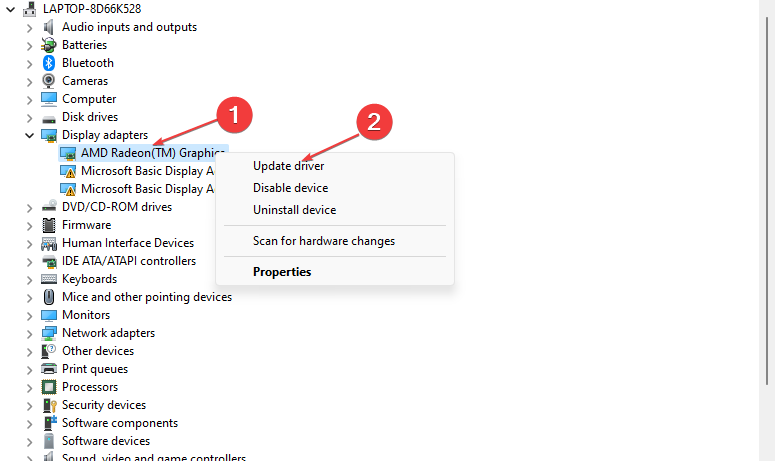
- Klik i det næste vindue Søg automatisk efter opdateret driversoftware, og følg vejledningen for at fuldføre opdateringen.

Normalt løser den manuelle proces med at opdatere pc-driverne muligvis ikke problemet på grund af inkompatible driverversioner eller allerede installerede drivere.
For at omgå dette er der en alternativ metode, du kan bruge til at scanne dit system for eventuelle forældede drivere og opdatere dem med den seneste officielle version.

DriverFix
Hold din pc opdateret og fri for fejl ved at bruge denne komplette driverapplikation.2. Opdater .NET Framework
- Start din browser og nflyve til Officiel Microsoft-hjemmeside at downloade .NET-pakke.
- Rul gennem hjemmesiden for at finde Understøttede versioner afsnittet, og klik på .NET Framework-link med den seneste udgivelsesdato.

- Klik derefter på Download .NET Framework (version) Runtime, og vent på, at filen er downloadet fuldstændigt. (versionen) henviser til versionsnummeret på .NET Framework, f.eks. 4.8.1.
- Dobbeltklik på download fil og følg instruktionerne på skærmen for at fuldføre Installation.
- Når installationen er fuldført, genstart din pc og kontroller, om fejlen er rettet.
.NET frameworket er en Microsoft-komponent, der bruges af Windows til at køre Windows-baserede applikationer. Hvis softwaren er forældet eller beskadiget, vil du finde det svært at køre programmer.
Opdatering af rammen er en af de bedste måder at løse den interne fejl på: callspawnserver: uventet svar: $0.
3. Installer den seneste version af Microsoft C++ Redistributable
- Nflyve til Microsoft C++ Redistributable download side. Rul gennem webstedet for at finde downloadlinks til din respektive pc-arkitektur.
- Klik derefter på Download link forbundet med din PC's arkitektur, og vent på, at filen bliver downloadet.
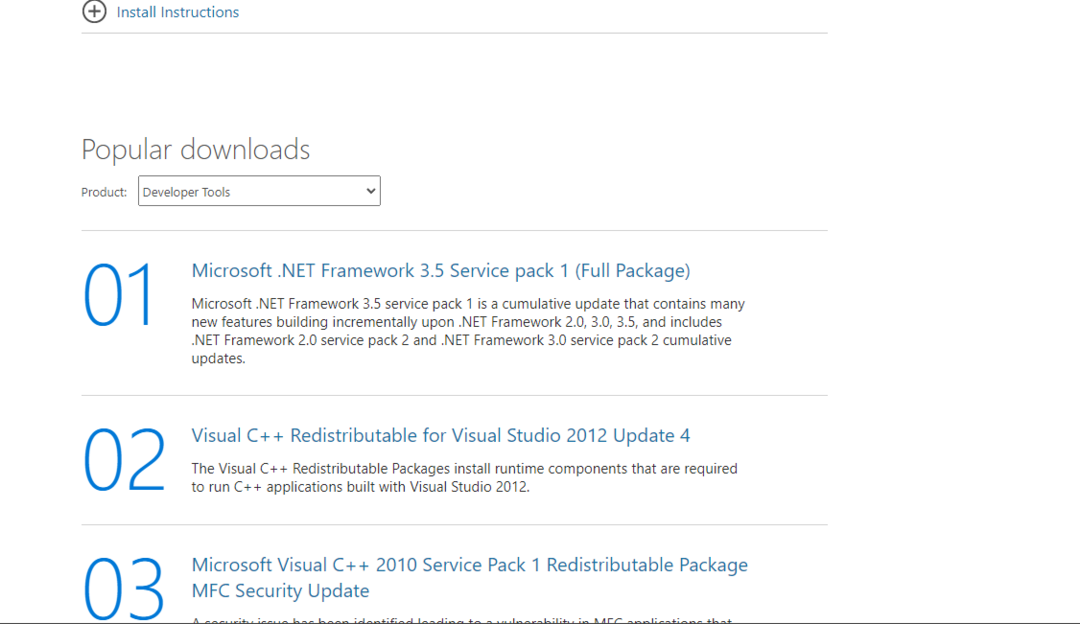
- Når overførslen er fuldført, skal du klikke på .exe-fil at køre Opsætningsguide og følg instruktionerne på skærmen for at fuldføre installationen.
- Genstart nu din pc for at kontrollere, om fejlen er rettet.
4. Scan for vira og malware
- Tryk på Windows nøgle, skriv ind Windows sikkerhed, og ramte Gå ind.
- I det næste vindue skal du klikke på Virus- og trusselsbeskyttelse, og klik Scanningsindstillinger.

- Vælg derefter Fuld scanning og klik på Scan nu knappen for at starte virusscanningen.

- Vent på, at scanningen er fuldført, genstart din pc og kontroller, om fejlen er rettet.
Virus er nogle af de mest almindelige årsager til Windows-baserede fejl. Dette skyldes, at en pc, der er inficeret med en virus, har en tendens til at fungere unormalt afhængigt af den type virus, der påvirker systemet.
Afhængigt af dine præferencer kan du vælge at bruge Windows' sikkerhedsværktøj til at scanne din pc eller bruge hjælp fra nogle af bedste tredjeparts antivirusværktøjer til Windows.
- Rette: 0x80042308 Systemgendannelsesfejlkode
- 0x80073d23 Microsoft Store-fejl: Sådan rettes det
5. Udfør en Clean Boot
- Tryk på Windows tasten + R, indtaste msconfig, og ramte Gå ind at åbne System konfiguration vindue.
- Vælg Tjenester fanen. Marker afkrydsningsfeltet ud for Skjul alle Microsoft-tjenester boksen, og klik derefter på Slå alt fra.
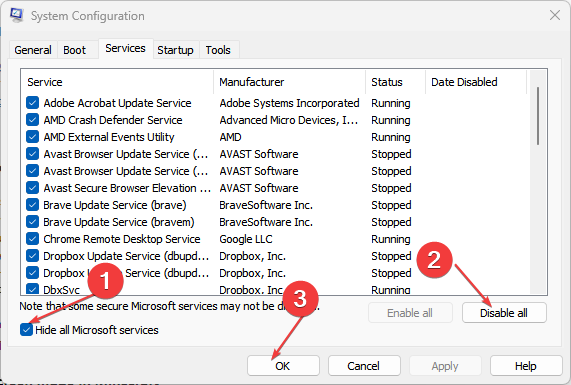
- Naviger til Start op fanen, og klik på Åbn Task Manager.

- I vinduet Task Manager skal du højreklikke på hver tilgængelig post og vælge Deaktiver. Luk vinduet Task Manager.
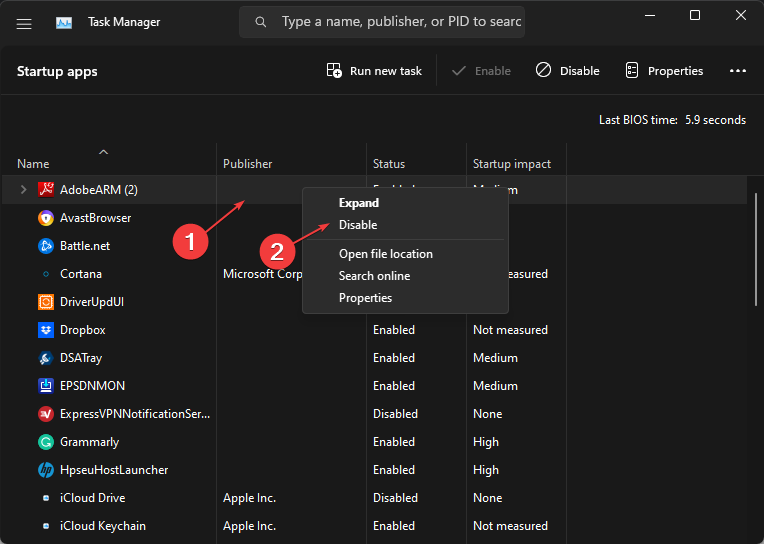
- Mens du er i systemkonfigurationsvinduet, skal du navigere til Støvle fanen, og marker afkrydsningsfeltet ved siden af Sikker opstart. Klik ansøge og klik Okay.

En ren opstart er en fejlfindingsteknik, der kan hjælpe dig med at identificere og isolere fejl med specifik software på din pc.
Den interne fejl: callspawnserver: uventet svar: $0 er ikke en almindelig fejl blandt de fleste Windows-brugere, men den er ret almindelig for nogle spillere. Ikke desto mindre håber vi, at disse forslag var i stand til at hjælpe dig med at løse fejlen.
Hvis du har oplevet fejlen tidligere og med succes løst den ved hjælp af alternative metoder. Vi vil gerne høre dine forslag i kommentarerne.
Oplever du stadig problemer?
SPONSORERET
Hvis ovenstående forslag ikke har løst dit problem, kan din computer opleve mere alvorlige Windows-problemer. Vi foreslår, at du vælger en alt-i-en-løsning som Fortect at løse problemer effektivt. Efter installationen skal du blot klikke på Vis&Ret knappen og tryk derefter på Start reparation.


